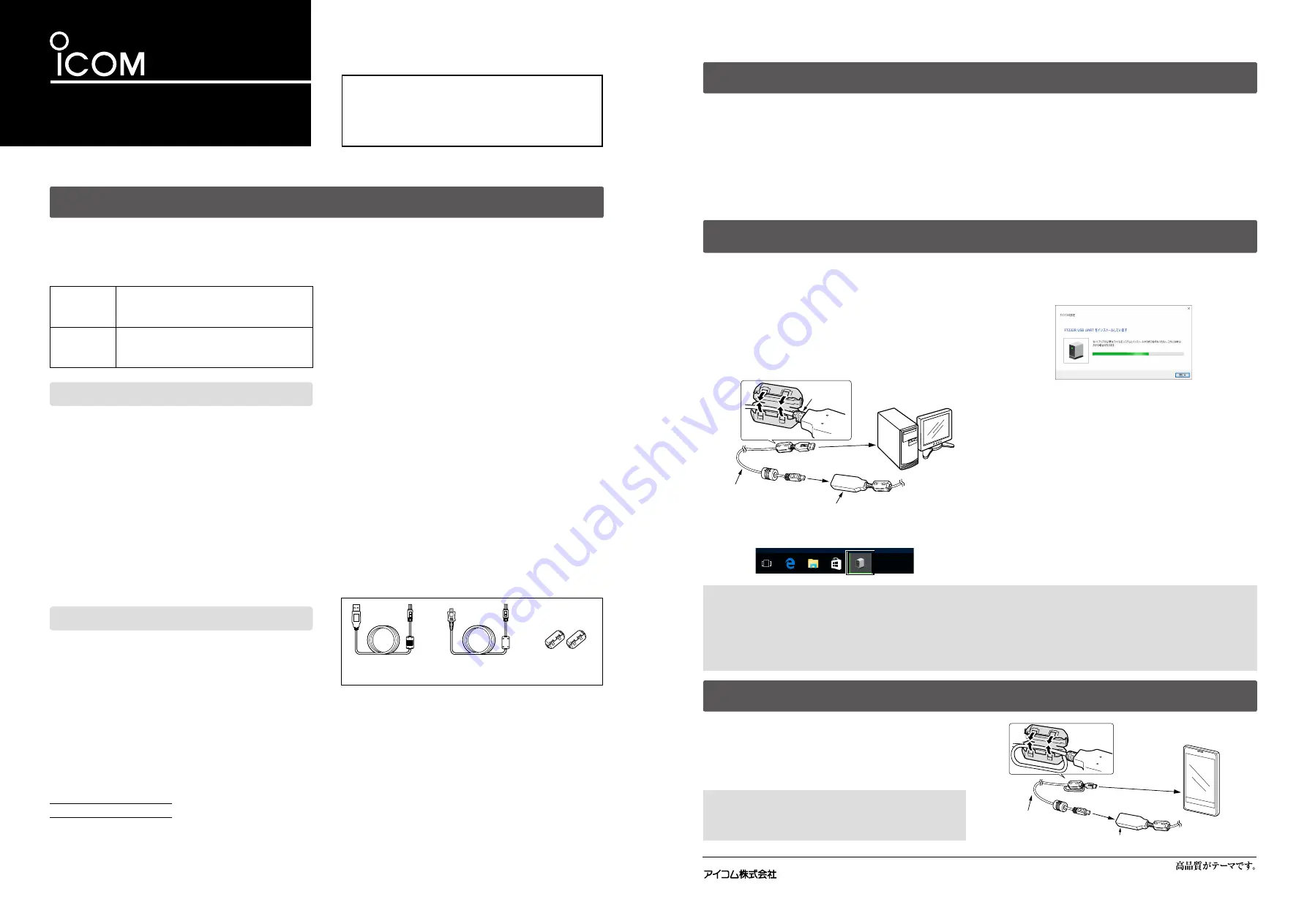
このたびは、本製品(OPC-2350LU)をお買い上げいただ
きまして、まことにありがとうございます。
本製品は、弊社製無線機とパソコンやAndroid
®
端末を
USB接続するためのデータ通信ケーブルです。
データ通信ケーブル
取扱説明書
opc- 2350lu
◎ 使用者、および周囲の人への危害や財産への損害を未然に防ぎ、製品を安全に正しくお使いいただくために、守っていただきたい注
意事項を示しています。
◎ 次の『
R
警告』
『
R
注意』の内容をよく理解してから本文をお読みください。
◎ お読みになったあとは、いつでも読める場所へ大切に保管してください。
R
警告
これを無視して誤った取り扱いをすると「使用者、
および周囲の人が、死亡、または重傷を負う可能性
が想定される内容」を示しています。
R
注意
これを無視して誤った取り扱いをすると「人が傷
害を負う可能性が想定される内容、および物的損
害のみの発生が想定される内容」を示しています。
アイコム株式会社、アイコム、Icom Inc.、アイコムロゴは、アイコム株式会社の登録商標です。
Microsoft、Windows、Windows Vistaは、米国Microsoft Corporationの米国、およびその他の国における登録商標または商標です。
Google、Googleロゴ、Google Play、Google Playロゴ、Android、AndroidロゴはGoogle Inc.の商標または登録商標です。
その他、本書に記載されている会社名、製品名は、各社の商標または登録商標です。
本書の内容の一部、または全部を無断で複写/転用することは禁止されています
■
登録商標/著作権について
■
付属品
USBケーブル
(OPC-1637)
フェライトコア
USBケーブル
(Android 端末用)
®
【免責事項について】
地震・雷・風水害などの天災および当社の責任以外の火災、本製品の違
法な使用、お客様または第三者が取扱説明書とは異なる使用方法で本
製品を使用することにより生じた損害につきましては、法令上の賠償
責任が認められる場合を除き、当社は一切責任を負いませんので、あ
らかじめご了承ください。
安全にお使いいただくために、ご使用の前に、必ずお読みください。
R
警告
◎
下記の事項を守らないと、火災、感電、故障の原因になります。
指定以外の機器と接続しないでください。
指定以外の付属品、および別売品は使用しないでください。
指定以外の目的に使用しないでください。
本製品の上にものを載せたり、挟んだりしないでください。
本製品を加工したり、無理に曲げたり、ねじったり、引っ張ったり、加
熱したりしないでください。
水などでぬれやすい場所で接続したり、取りはずしたりしないでく
ださい。
本製品内部に液体、金属などの異物が入らないようにしてください。
◎
ぬれた手で本製品を使用しないでください。
感電の原因になります。
◎
分解、改造は、絶対にしないでください。
また、ご自分で修理しないでください。
けが、火災、感電、故障の原因になります。
R
注意
◎
ケーブルの接続端子など、金属部分には触れないでください。
けが、接続不良の原因になることがあります。
◎
清掃するときは、洗剤や有機溶剤(シンナー、ベンジンなど)を絶対
に使用しないでください。
ケースが損傷したり、塗装がはがれたりする原因になることがあ
ります。
ふだんは、乾いたやわらかい布でふき、汚れのひどいときは、水を
含ませたやわらかい布をかたく絞ってふいてください。
ただし、ケーブルの接続端子は、絶対に水を含ませた布でふかない
でください。
◎
本製品を抜き差しするときは、無理な力を加えないでください。
故障、破損の原因となることがあります。
◎ 本製品のUSBドライバーは、次の日本語OSで動作するパソ
コンに対応します。
Microsoft
®
Windows
®
10
(32ビット/64ビット)
Microsoft
®
Windows
®
8.1 (32ビット/64ビット)
Microsoft
®
Windows
®
7
(32ビット/64ビット)
Microsoft
®
Windows Vista
®
(32ビット/64ビット)
※ Microsoft
®
Windows
®
8.1のRTバージョンには対応していません。
◎ [USB]ポート(USB1.1/USB2.0)を装備するパソコンに対
応します。
◎ ドライバーをパソコンにインストールするには、パソコンがイ
ンターネットに接続できる環境になっている必要があります。
◎ 本 製 品 をAndroid
®
端 末 で ご 使 用 い た だ く に は、RS-MS1A
Android
®
専用アプリをインストールしていただく必要があります。
◎ RS-MS1A Android
®
専用アプリはAndroid
®
4.0以上のバー
ジョンで動作する端末に対応します。
547ー0003
大阪市平野区加美南
1ー1ー32
動作環境について
USBケーブルの接続とドライバーのインストール
本製品をパソコンに接続すると、USB ドライバーのインストー
ルを自動で開始します。
本書では、
Microsoft
®
Windows
®
10
を例に説明しています。
※ 本書中の画面や操作は、OSのバージョンや設定によって、お
使いになるパソコンと多少異なる場合があります。
q
本製品をパソコンの[USB]ポートに接続します。
※ 下図のようにブッシュを挟みながら付属のフェライトコアを取
り付けます。
w
タスクバーにアイコンが表示され、自動的にインストールを
開始します。
ご参考
インストール中にアイコンをクリックすると、
「FT232R USB
UARTをインストールしています」画面を表示します。
e
タスクバーからアイコンが消えたら、インストール完了です。
※ ご使用のパソコンによっては、再起動の確認画面が表示され
ますので、画面の指示にしたがって操作してください。
r
本製品のドライバーが正常にインストールされていることを
確認します。
詳しい手順については弊社ホームページ(下記)に掲載されて
いるインストールガイド(PDFファイル)をご覧ください。
アイコム株式会社 取扱説明書 ダウンロード
http://www.icom.co.jp/support/download/manual/
※ 弊社ホームページからのダウンロード手順については、予
告なく変更する場合がありますのであらかじめご了承くだ
さい。
USBケーブル
(Android
®
端末用)
(付属品)
OPC-2350LU
[USB]
ポートへ
無線機へ
OPC-2350LU
USBケーブル (OPC-1637)
(付属品)
[USB]ポートへ
パソコン
ブッシュ
無線機へ
Android
®
端末との接続
本製品(OPC-2350LU)をAndroid
®
端末の[USB]ポートに接
続します。
◎
図のように付属のフェライトコアを取り付けます。
◎
バッテリーの消耗が早くなりますので、本製品を使用しない
ときはAndroid
®
端末からはずしてください。
■
USB接続についてのご注意
◎
パソコンの[USB]ポートが「有効」に設定されていることを確認し
てください。
※OSのデバイスマネージャーで確認できます。
◎ 付属のUSBケーブル以外をご使用になると、データ通信中に誤動
作することがありますので、必ず付属のUSBケーブルをご使用く
ださい。
◎ 約20mAの電流が必要ですので、キーボードなど、小電力機器の
[USB]ポートでは使用できません。
※ [USB]ポートで多くの機器を使用している場合は、十分な電力が供給
できないため、データ通信中に誤動作することがあります。
◎ USB HUBに接続してご使用になる場合は、セルフパワー対応
ポートに接続してください。
※ セルフパワーについては、ご使用になるUSB HUBの取扱説明書でご
確認ください。
■
仕様について
使用温度範囲 :
-10℃~+60℃
ケ ー ブ ル 長 :
約530mm(OPC-2350LU)
約1500mm(USBケーブル(OPC-1637))
約750mm(USBケーブル(Android
®
端末用))
重
量 :
約34g(OPC-2350LU:フェライトコアを含む)
約49g(USBケーブル(OPC-1637))
約30g(USBケーブル(Android
®
端末用))
ご注意
Android
®
端末が正常に動作しないときは、無線機とAndroid
®
端
末の距離をはなして使用してください。
USBドライバーがインストールされないときは
USBドライバーが正常にインストールされないときは、弊社ホームページ(下記)でUSBドライバーをダウンロードしてインストールしてください。
アイコム株式会社 ファームウェア/ドライバ ダウンロード
http://www.icom.co.jp/support/download/firmware_driver/
USBドライバーインストールガイド(PDFファイル)をご覧になるためには、Adobe
®
Acrobat
®
Reader
®
が必要です。
お持ちでない場合は、Adobeホームページからソフトウェアをダウンロードしてください。




















